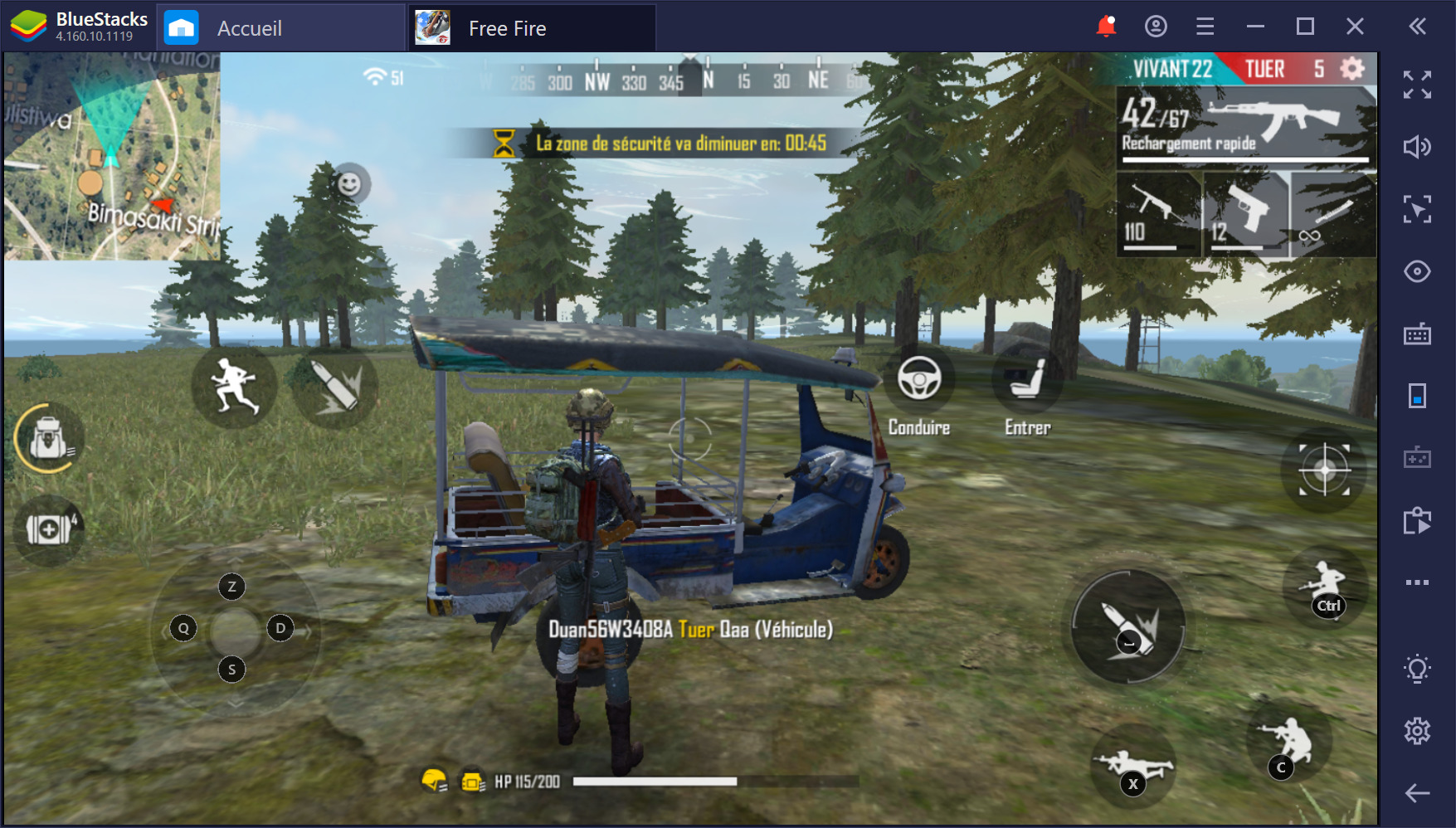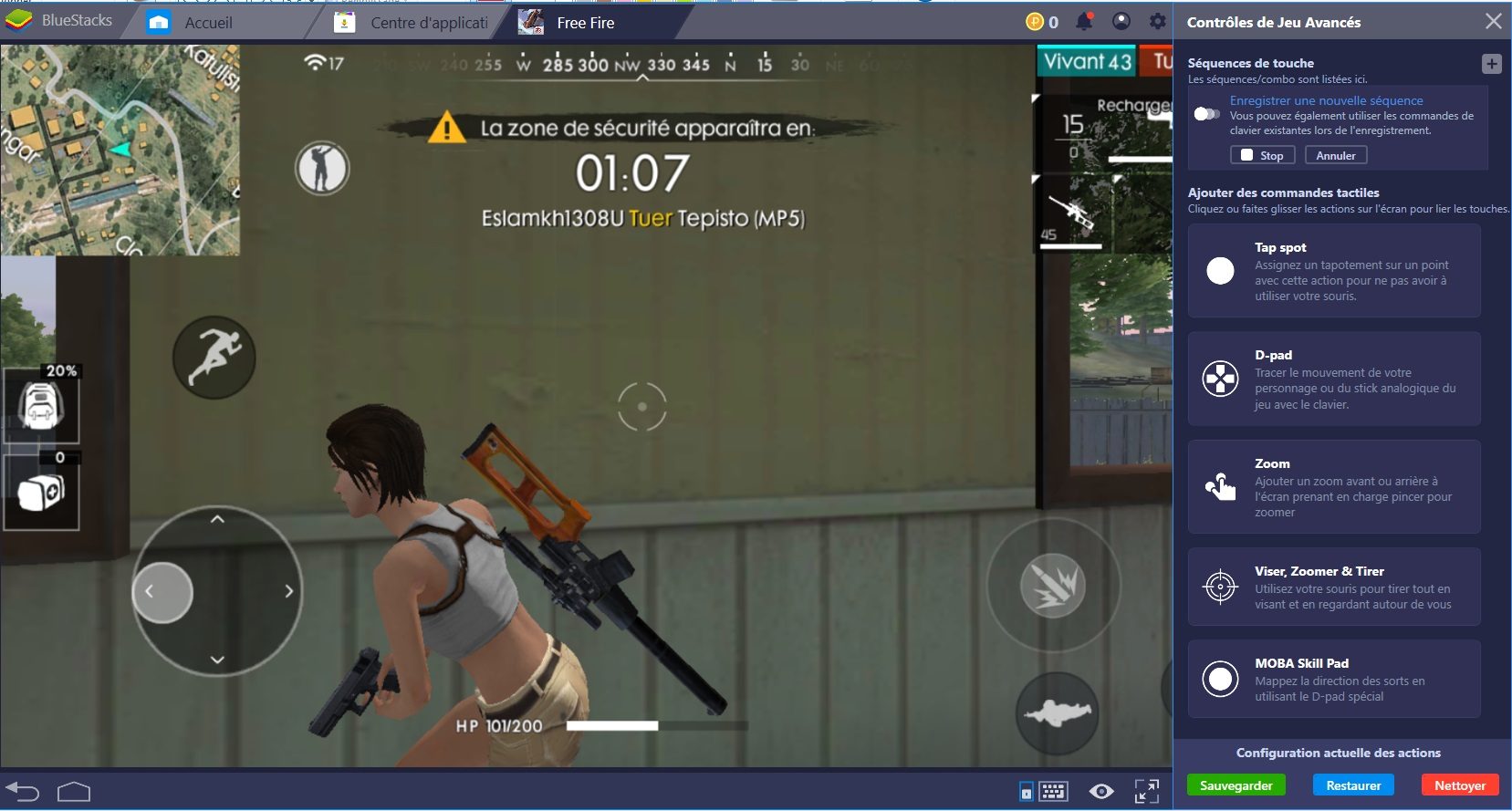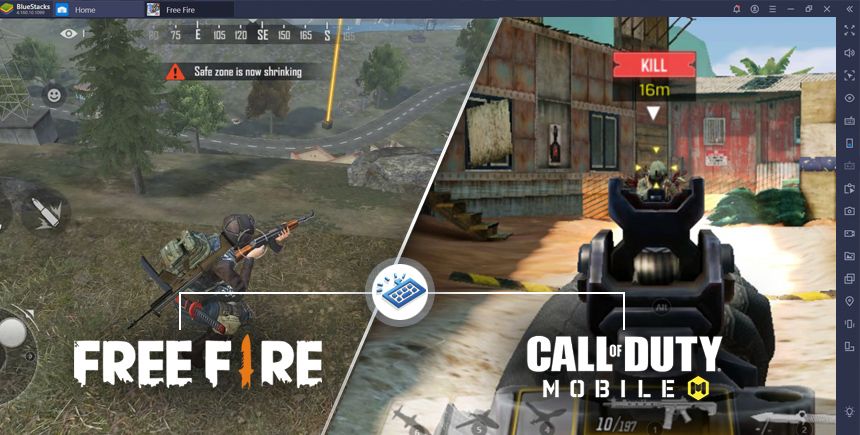Nouvelle mise à jour pour jouer à Free Fire sur BlueStacks en 90 FPS

Pour les harcore gamers, avoir un taux de FPS élevé n’est pas qu’un élément de confort. C’est ce qui peut faire la différence entre la victoire et la mort. Vous avez beau être précis dans vos tirs, vous équiper d’une armure Niv. 4 et des meilleures armes du jeu, si vous êtes bloqué à 30 FPS vous finirez tôt ou tard par vous faire tuer. Avec un FPS élevé, vos parties saccadent beaucoup moins, vous gagnez en fluidité et vous parvenez à repérer et à éliminer plus rapidement les autres joueurs. Cela permet aussi d’améliorer les animations et les graphismes en particulier lorsque beaucoup d’éléments s’affichent à l’écran. Vous avez donc tout à gagner à jouer à Free Fire avec le plus haut taux de FPS possible.
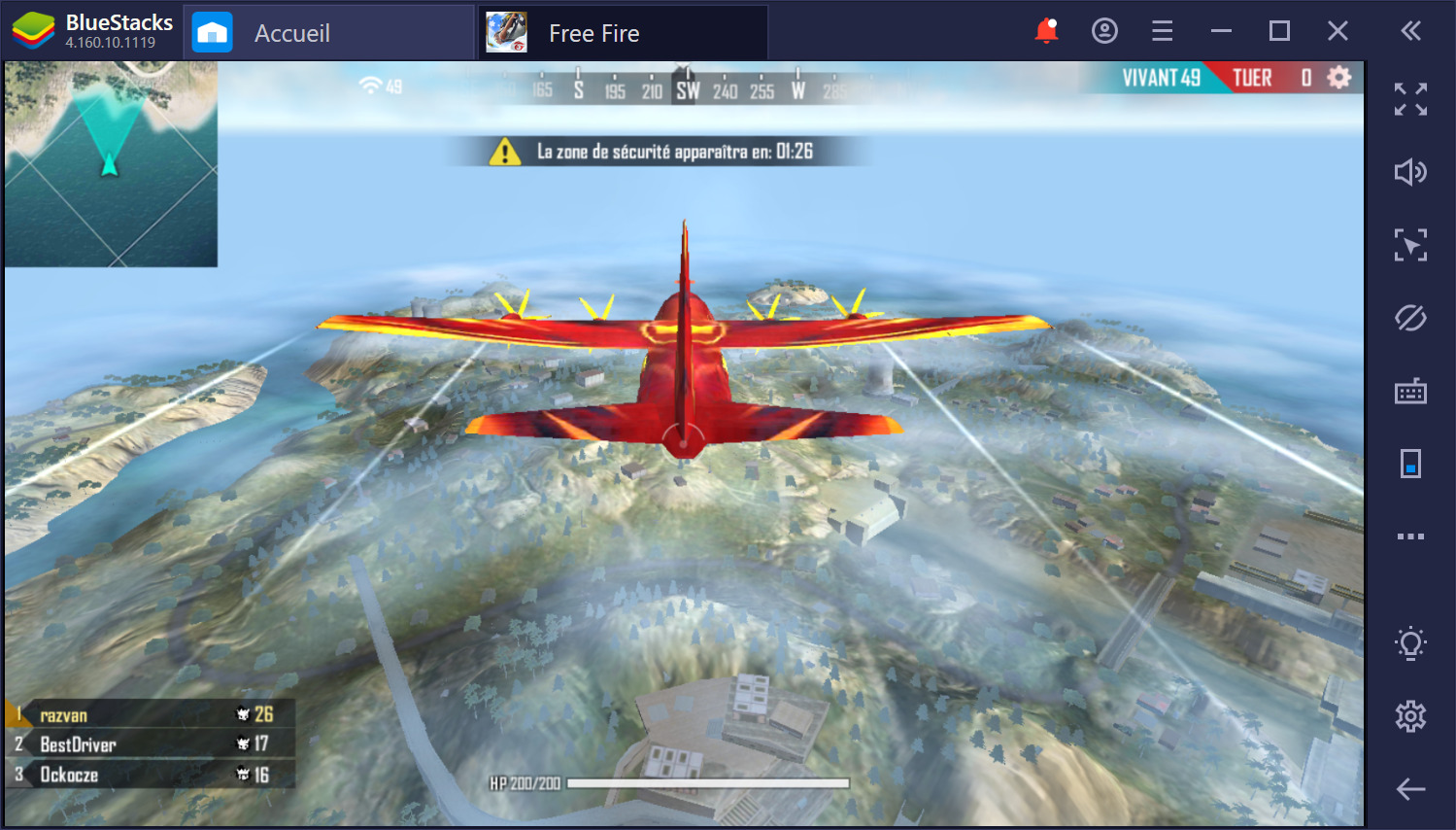
Augmenter le FPS avec BlueStacks
On a une grande nouvelle pour les fans de Free Fire : il est désormais possible de jouer sur BlueStacks à 90 FPS !
Voilà ce qu’il faut faire pour y parvenir.
Configuration requise
Au moins 8Go de RAM
Paramètres BlueStacks
4 cœurs et au moins 3 Go de RAM dédiée
Comment régler les cœurs et la RAM
- Allez dans le menu des paramètres de BlueStacks. Vous pouvez y accéder de 2 manières :
(a) En cliquant sur les trois traits en haut de l’écran plus en sélectionnant « paramètres »
(b) En cliquant sur la roue en bas à droite de l’écran.
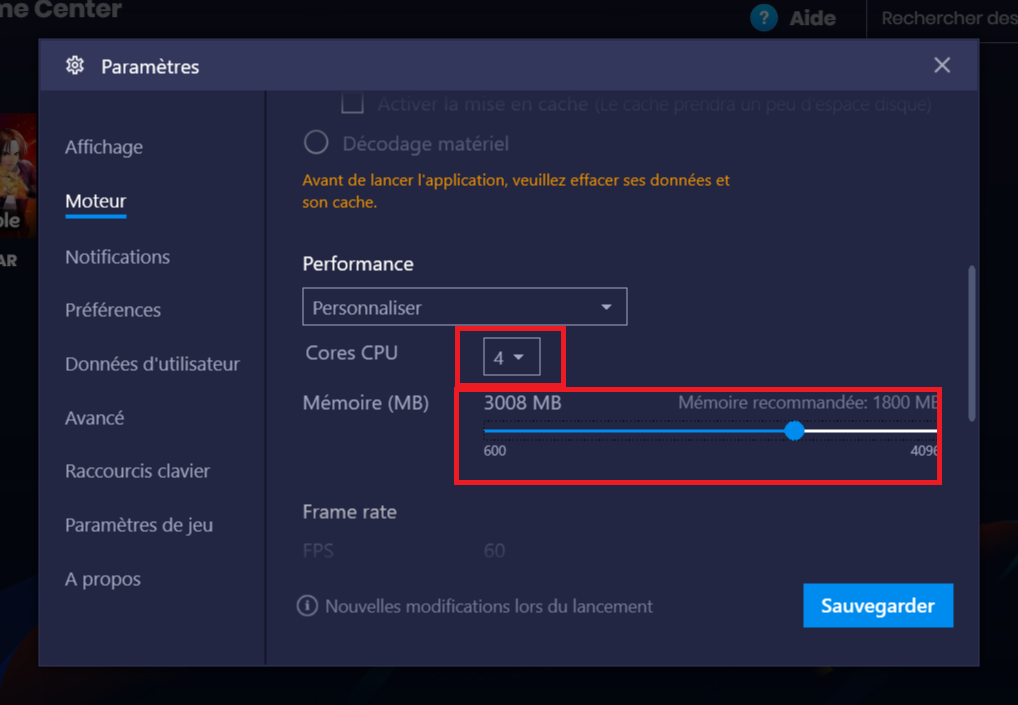
- Cliquez sur « Moteur » puis faites défiler la page jusqu’à « Performance ». Dans « Cores CPU », indiquez « 4». Réglez ensuite la mémoire (MB) sur 3000.
- Cliquez sur « Sauvegarder » pour enregistrer vos modifications.
Régler les FPS
Toujours dans le menu « moteur », cliquez sur « Activer High frame rates » pour pouvoir dépasser la limite des 60 FPS puis réglez le nombre d’images par secondes en fonction de vos préférences. Dans notre exemple, le FPS est réglé sur 100.
N’oubliez pas de cliquer sur « Sauvegarder » pour enregistrer une fois de plus vos modifications.
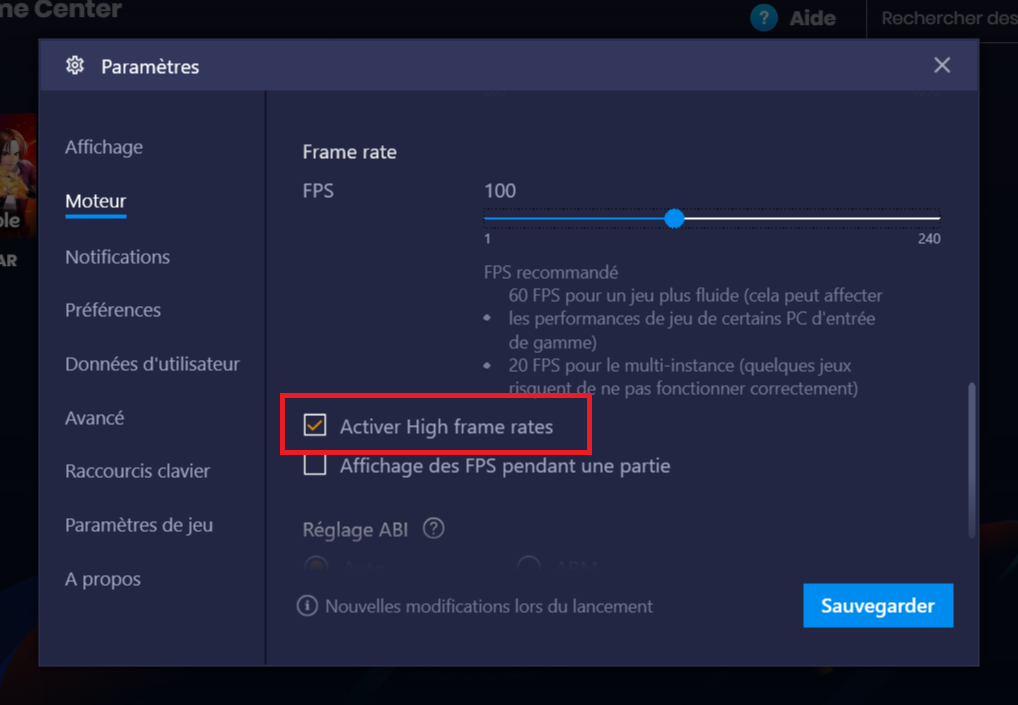
Profil de l’appareil
Vous devez maintenant créer le profil d’appareil suivant.
Fabriquant : Asus
Marque : Asus
Numéro du modèle : ASUS_Z01QD
Voici la marche à suivre :
- Allez dans les paramètres de BlueStacks
- Cliquez sur « Avancé »
- Sélectionnez « Créer un profil personnalisé »
- Entrez les informations indiquées précédemment. Attention, vous devez entrer les informations exactement comme on vous l’a indiqué.
- Cliquez sur « Enregistrer »
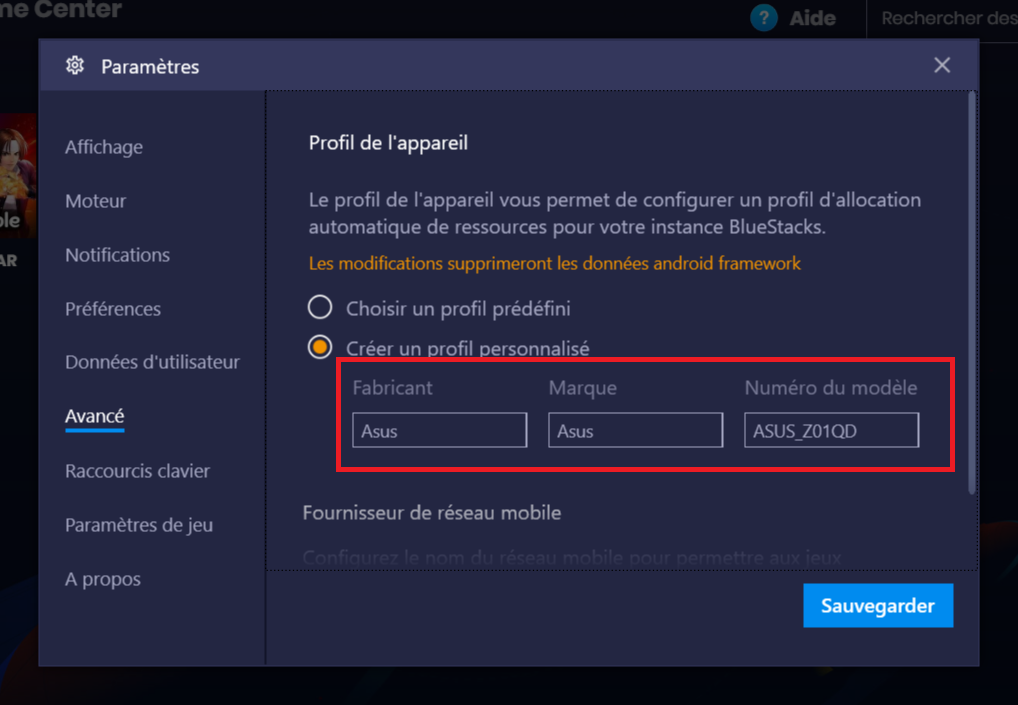
Panneau de contrôles Nvidia
Il faut maintenant retirer la limite de VPS en modifiant la Synchronisation verticale (VSync). Si vous utilisez une carte graphique Nvidia, vous devez désactiver le VSync dans les paramètres du panneau de contrôle Nvidia à la fois pour « HD-player.exe » et pour « BlueStacks.exe ».
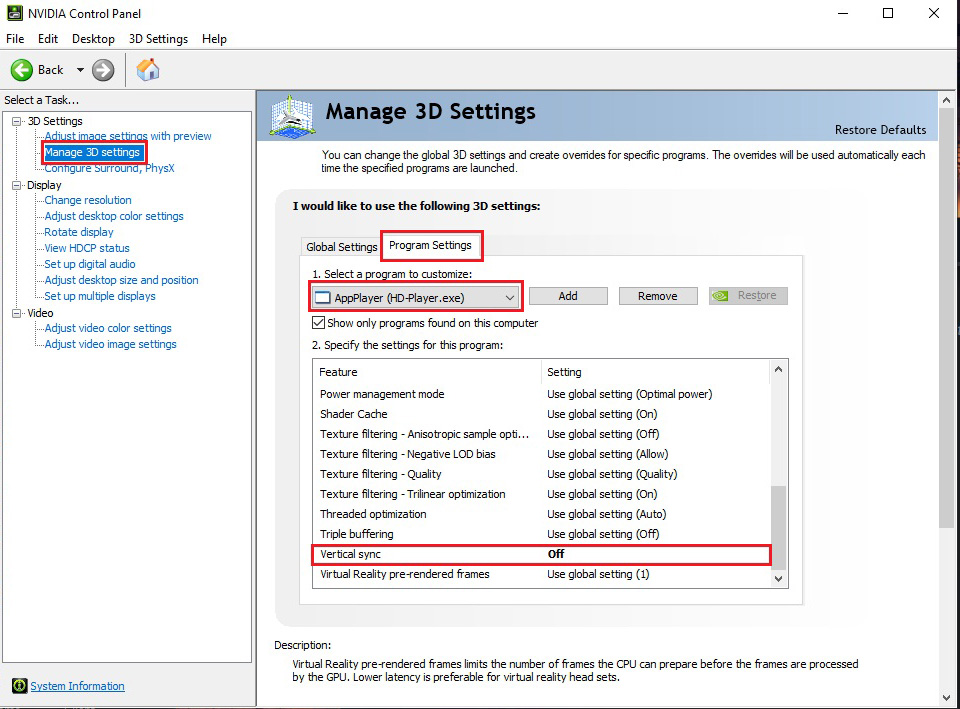
Pour y parvenir, il vous suffit de suivre les étapes suivantes :
- Ouvrez le Panneau de contrôle Nvidia
- Cliquez sur « Paramètres 3D » puis sur « Gestion des paramètres 3D »
- Sélectionnez « Paramètres des programmes »
- Sélectionnez HD-player.exe
- Allez dans « Synchronisation verticale »
- Cliquez dessus et désactivez cette fonction
- Répétez les étapes 4 à 6 pour exe
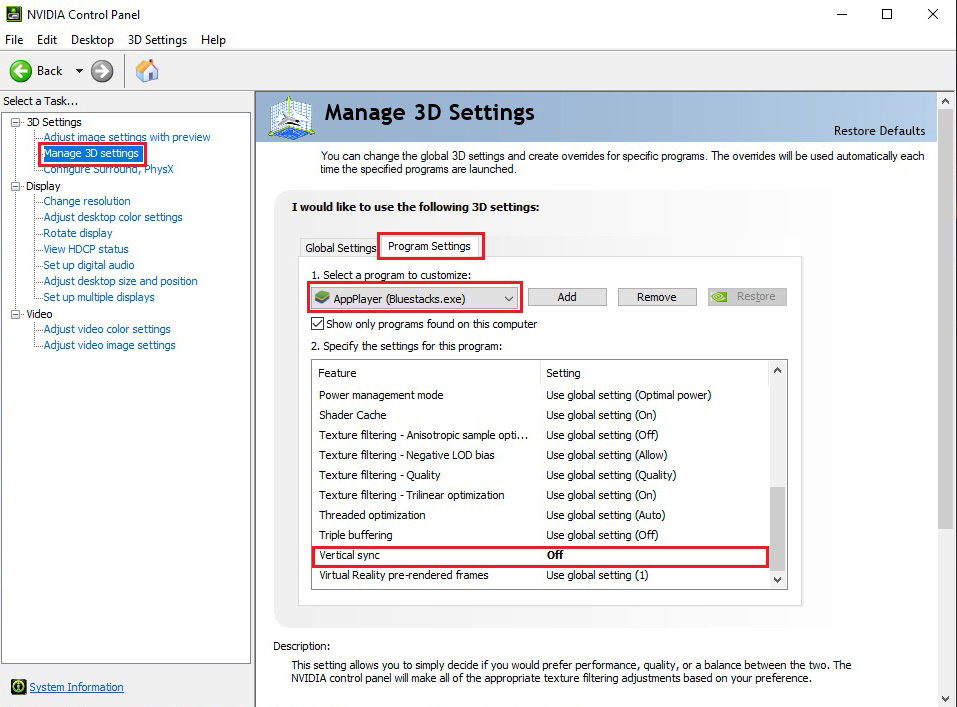
Dominez vos parties
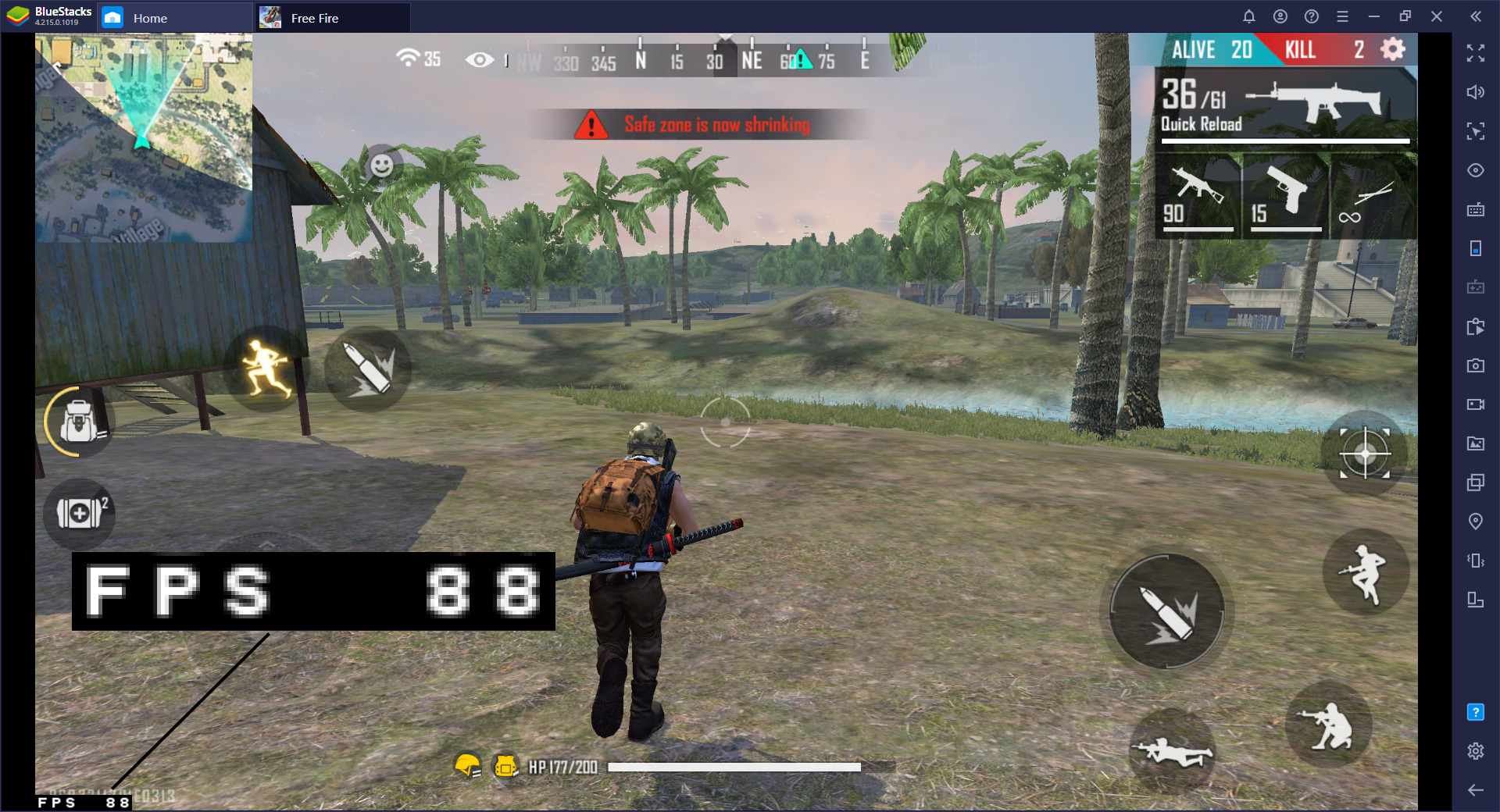
Entre les fonctionnalités BlueStacks qui améliorent le gameplay et ces réglages, il n’y a désormais plus grand-chose qui peut se mettre en travers de votre route. Vous devriez désormais remporter la majorité de vos parties et voir une nette augmentation de votre nombre de frags. N’hésitez pas à nous dire si ces réglages vous ont aidé.
Et si cette astuce vous a plu, venez très bientôt découvrir une vidéo de présentation sur les bénéfices d’un FPS élevé dans Free Fire.